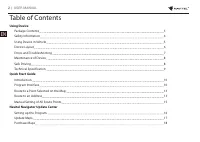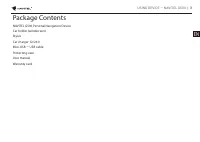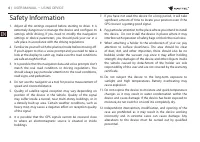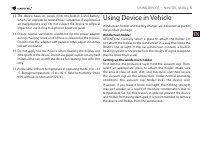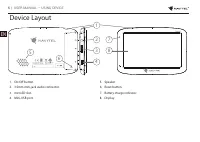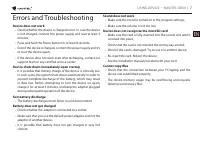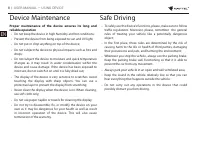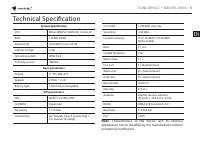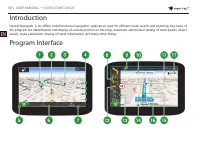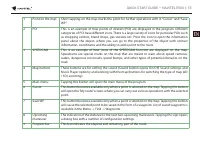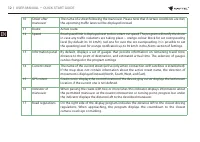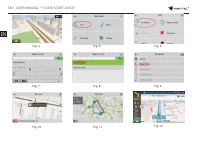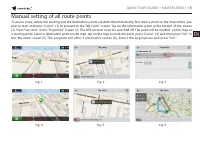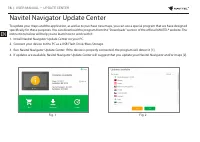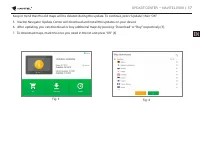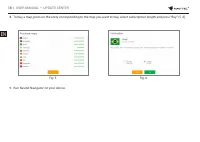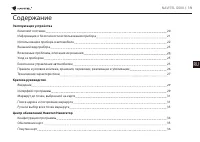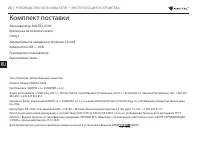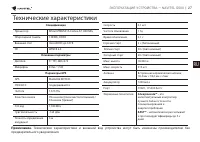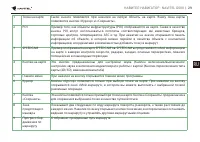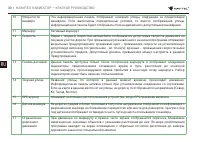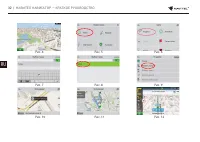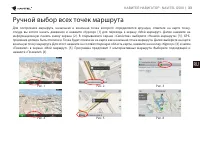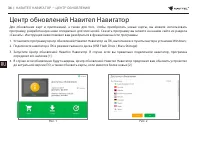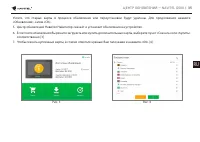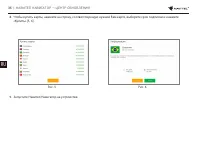Навигаторы Navitel G500 - инструкция пользователя по применению, эксплуатации и установке на русском языке. Мы надеемся, она поможет вам решить возникшие у вас вопросы при эксплуатации техники.
Если остались вопросы, задайте их в комментариях после инструкции.
"Загружаем инструкцию", означает, что нужно подождать пока файл загрузится и можно будет его читать онлайн. Некоторые инструкции очень большие и время их появления зависит от вашей скорости интернета.
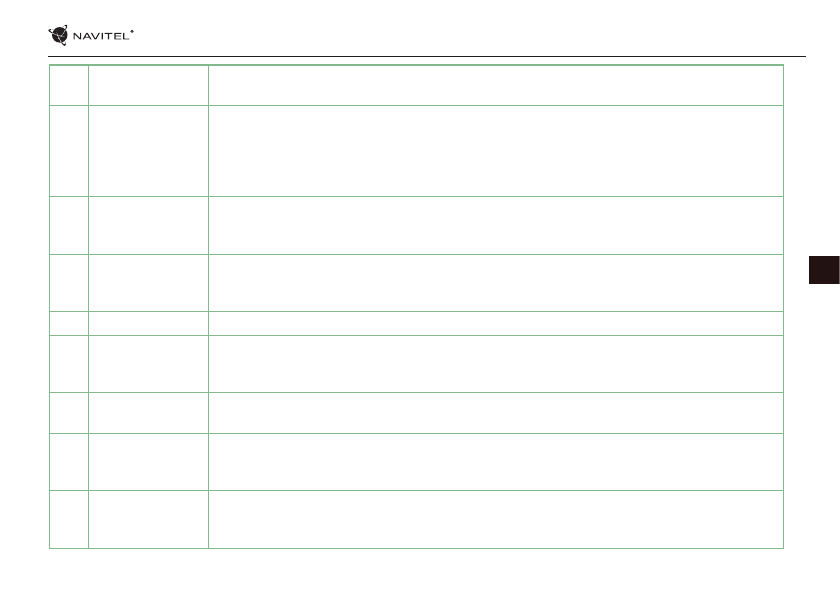
НАВИТЕЛ НАВИГАТОР - NAVITEL G500
| 29
RU
1
Точка на карте
Такой значок появляется при нажатии на любую область на карте. Внизу окна карты
появляются кнопки «Курсор» и «Сохранить».
2
POI
Пример того, как объекты инфраструктуры (POI) отображаются на карте. Также в качестве
значка POI могут использоваться логотипы соответствующих им известных брендов,
торговых центров, гипермаркетов, АЗС и т.д. При нажатии на значок открывается панель
информации об объекте, в которой можно перейти в свойства объекта с контактной
информацией, координатами и возможностью добавить точку в маршрут.
3
SPEEDCAM
Пример отображения на карте SPEEDCAM’ов. SPEEDCAM’ы представляют собой информацию
на карте о камерах контроля скорости, радарах, засадах, опасных перекрестках, лежачих
полицейских и пешеходных переходах.
4
Кнопки на карте
Эти кнопки предназначены для настройки звука (Кнопка включения/выключения/
настройки звука и включения медиаплеера) и работы с картой (Кнопки переключения типа
карты (2D/3D), изменения масштаба).
5
Главное меню
При нажатии на кнопку открывается главное меню программы.
6
Курсор
Кнопка «Курсор» появляется только при выборе точки на карте. При нажатии на кнопку
открывается окно «Мой маршрут», в котором вы можете выполнять с выбранной точкой
различные операции.
7
Кнопка
«Сохранить»
Эта кнопка появляется только при выборе точки на карте. Кнопка «Сохранить» предназначена
для сохранения выбранной точки в качестве путевой точки.
8
Знак
предстоящего
маневра
Показывает два следующих по ходу маршрута поворота, разворота, а также расстояние до
каждого из них. Нажатие по знаку открывает контекстное меню, в котором можно остановить
ведение по маршруту и управлять другими маршрутными опциями.
9
Прогресс-бар
движения по
маршруту
Отображает пройденный путь маршрута.
Характеристики
Остались вопросы?Не нашли свой ответ в руководстве или возникли другие проблемы? Задайте свой вопрос в форме ниже с подробным описанием вашей ситуации, чтобы другие люди и специалисты смогли дать на него ответ. Если вы знаете как решить проблему другого человека, пожалуйста, подскажите ему :)